
Hetzner服务器取消默认raid磁盘阵列,并安装操作系统
Hetzner的服务器基本都是2块磁盘以上。大部分服务器默认他会给你开启软 RAID 1 的磁盘阵列。大部分人来说软 RAID 1 完全没有必要,真需要数据安全我们可以两块盘一块作为业务运行,一块作为备份盘。相比软 RAID 1 更灵活可靠。
下面说下如果取消Hetzner服务器的RAID设置。
1.开启救援模式
在我们上篇Hetzner订购流程文章中,操作我建议大家选择第一个默认的救援模式。
如果你安装了其他的操作系统,我们可以通过Hetzner控制台重新进入救援模式。
Hetzner控制台:https://robot.your-server.de/server
在控制台选择你的服务器,Rescue(救援模式)–Operating system,然后重启服务器即可进入。
然后会显示服务器登录信息。记录下来,后面安装新操作系统也是这个登录信息。
2.选择操作系统
前面我们开启了救援模式,在服务器重启并完成开机后。我们使用PUTTY等唱过二远程终端工具可以正常连接。
登录信息在上面一步有写。
救援模式进入输入下面命令进入操作系统选择:
installimage
然后选择操作系统。
键盘上下方向键选择,回车键确认。这里以CentOS为例。
选择详细系统版本
CentOS-79-64-minimal 代表 CentOS 7.9 版本64位,minimal 最小化安装。
下一步需要OK确认,编辑配置文件。
3.编辑RAID配置
前面OK确认后会进入配置文件编辑界面。
此界面找到“activate software RAID ?”这一项
下面有个SWRAID 1
我们键盘方向键移动光标到1上面,删除之。并填入0 表示关闭RAID。
其他设置项我们不要动。按F10保存。并选择 Yes 确认。
继续确认
然后会进入设置流程,大概几分钟左右吧。完成后我们输入reboot重启服务器。
服务器重启后等待一旦时间,等开机完成就做好系统了。
此时进入操作系统我们会发现只能看到一块磁盘。另一块需要我们手动进行磁盘挂载。
磁盘挂载请查看文章:CentOS磁盘挂载步骤

.png)
.png)
.png)
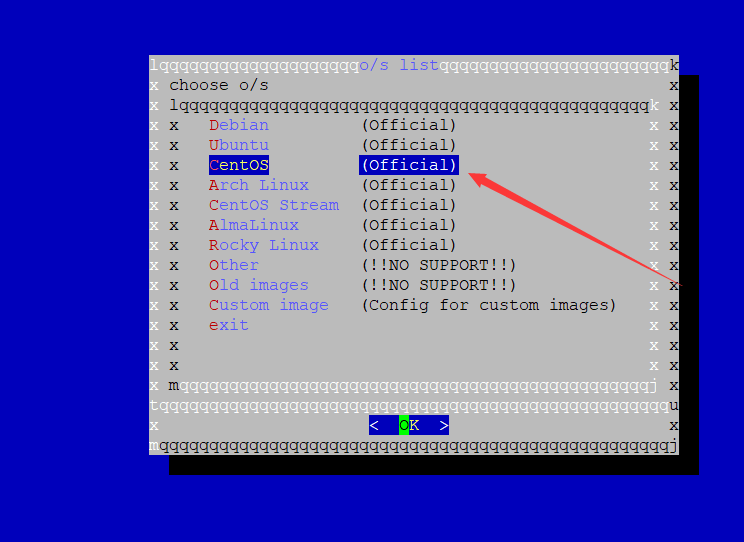
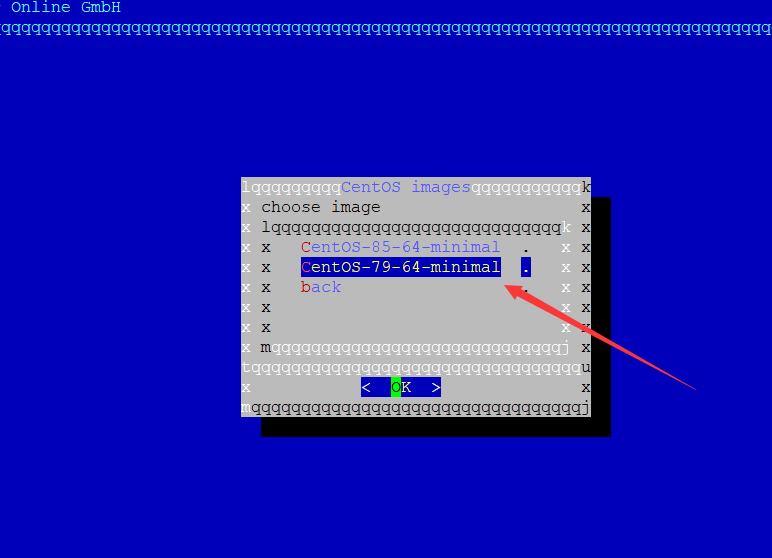

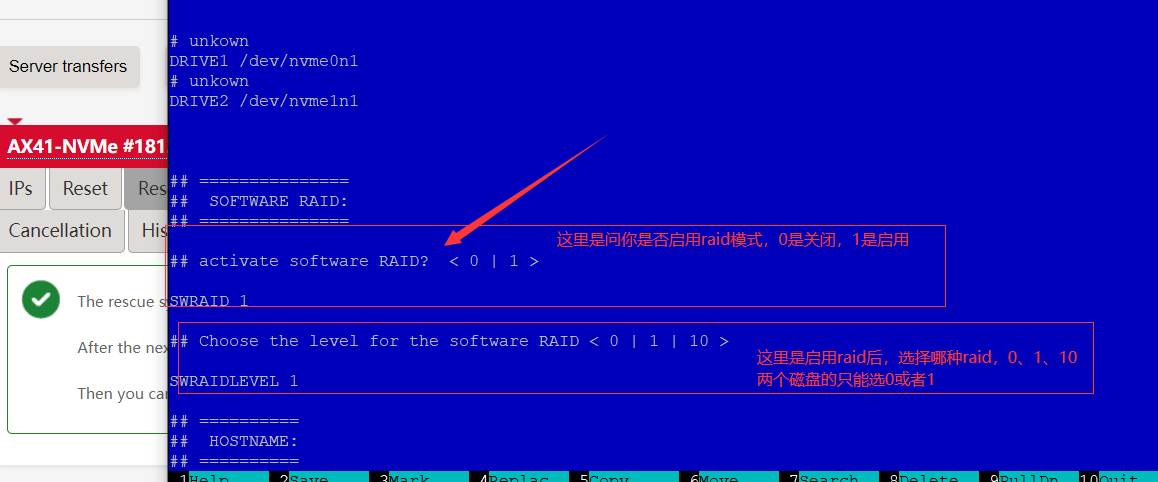
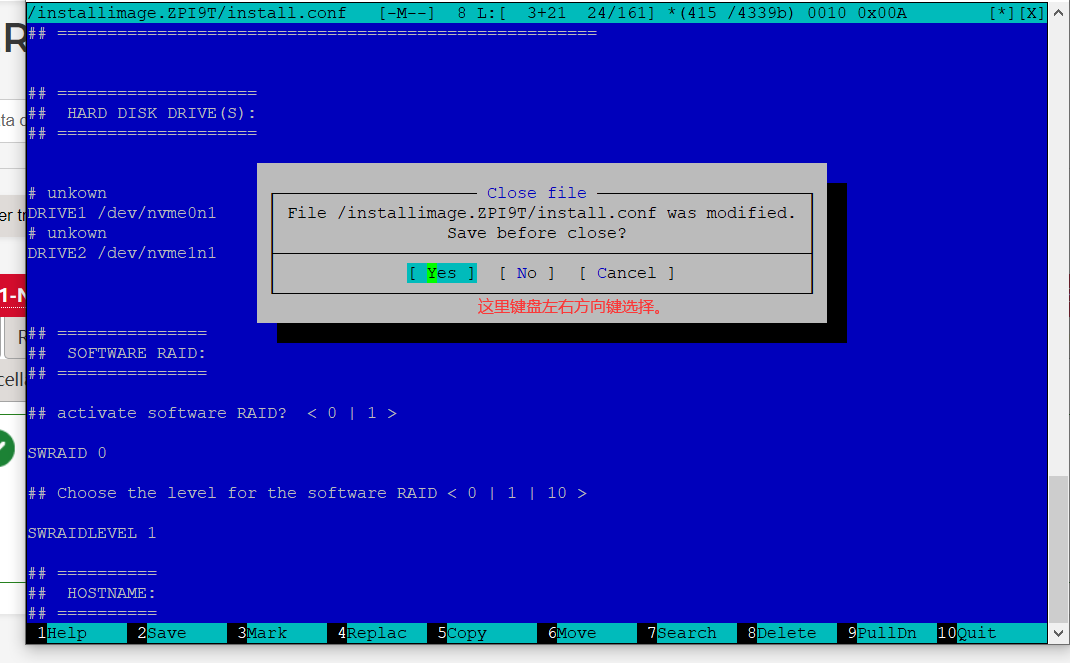
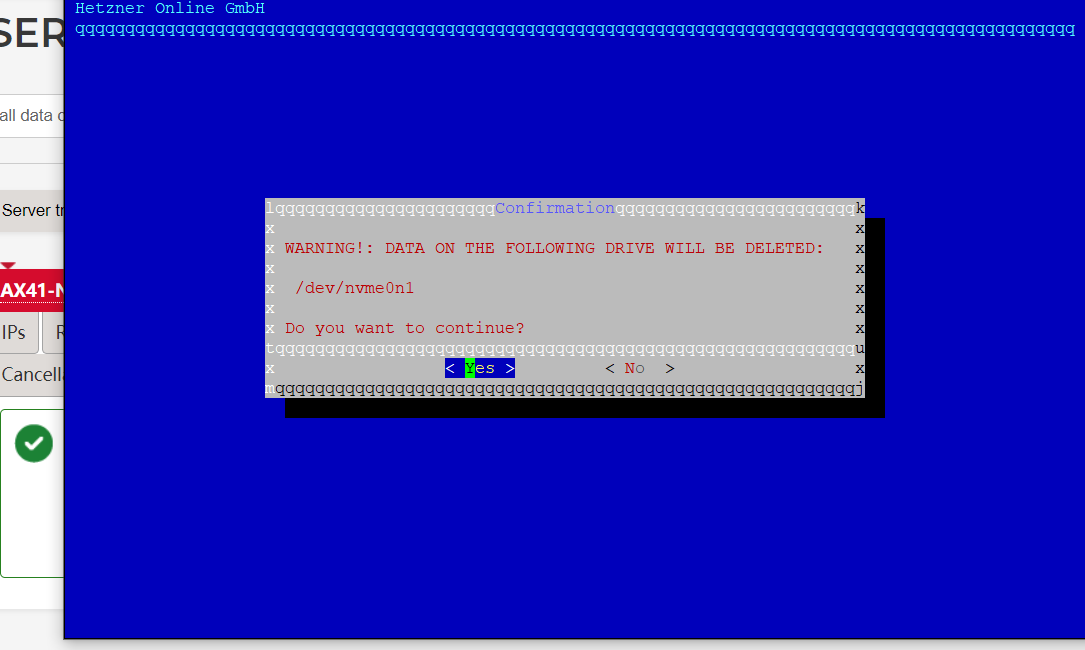

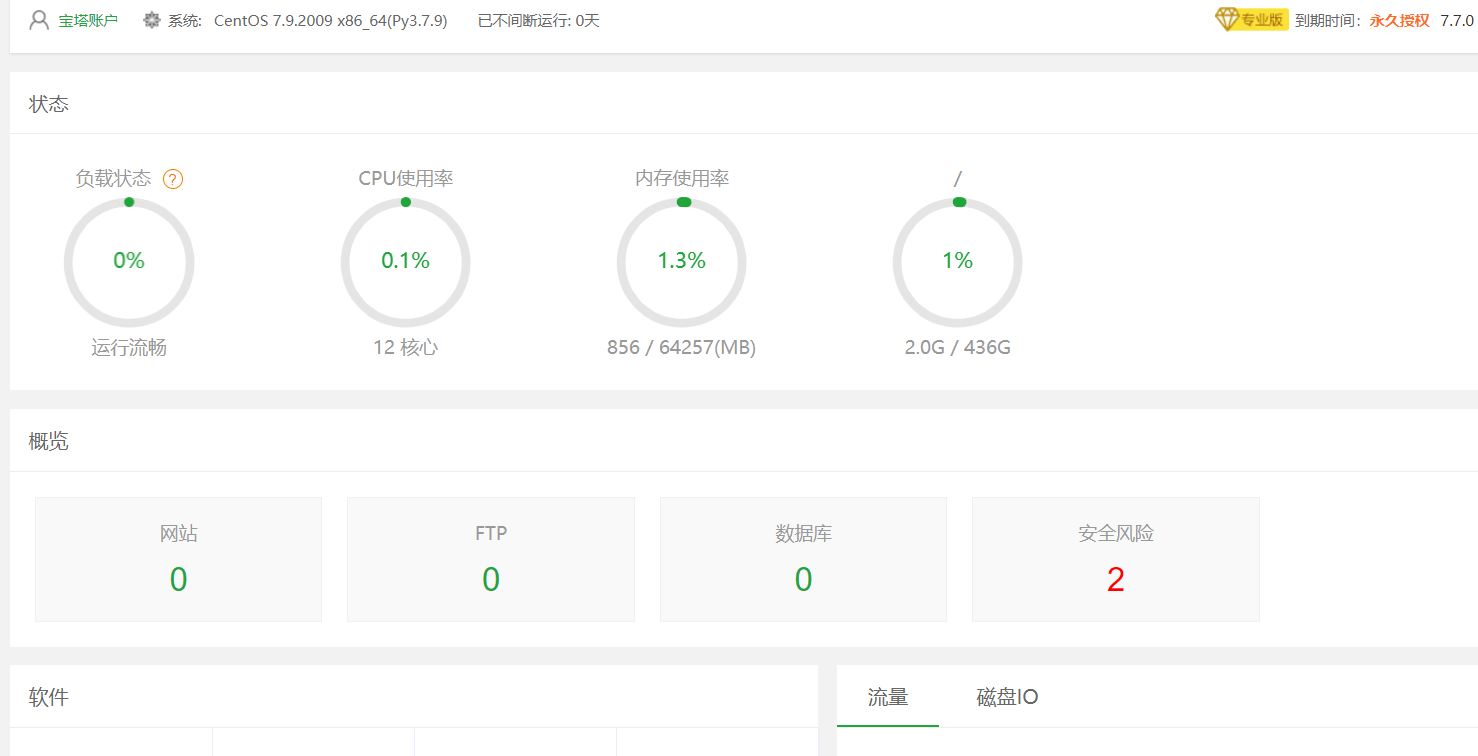

暂无评论